
时间:2020-09-14 06:18:31 来源:www.win10xitong.com 作者:win10
win10系统在使用的时候有一些用户发现了有Win10系统桌面图标无法随意排放的问题,因为这个问题还是比较少见的,所以很多网友都不知道该如何解决,那我们应当怎么处理呢?可以尝试以下小编的办法:1、按Win+R组合键打开运行,输入regedit并回车打开注册表编辑器;2、依次展开HKEY_CLASSES_ROOT\Wow6432Node\CLSID\{42aedc87-2188-41fd-b9a3-0c966feabec1}\InProcServer32就行了,这样,这个问题就可以很简单的处理了。Win10系统桌面图标无法随意排放的问题我们就一起来看看下面的操作形式。
解决方法如下:
1、按Win+R组合键打开运行,输入regedit并回车打开注册表编辑器;
2、依次展开HKEY_CLASSES_ROOT\Wow6432Node\CLSID\{42aedc87-2188-41fd-b9a3-0c966feabec1}\InProcServer32;
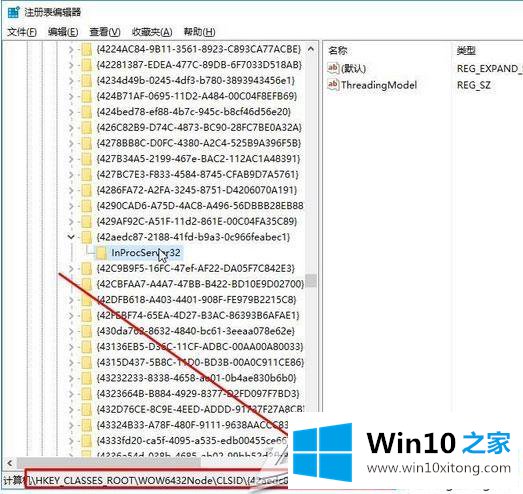
3、在右侧双击打开“默认”,将其数值数据改为:%SystemRoot%\system32\windows.storage.dll,点击确定;
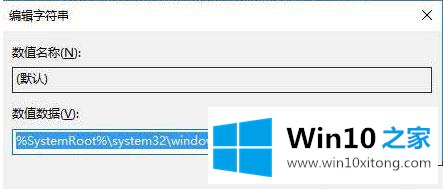
4、在打开HKEY_CLASSES_ROOT\CLSID\{42aedc87-2188-41fd-b9a3-0c966feabec1}\InProcServer32;
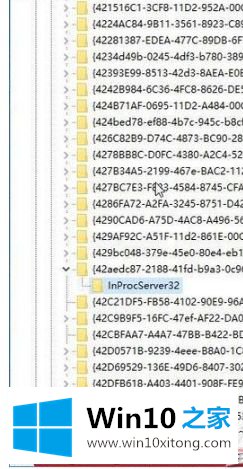
5、在右侧双击打开“默认”,将其数值数据改为:%SystemRoot%\system32\windows.storage.dll,点击确定。
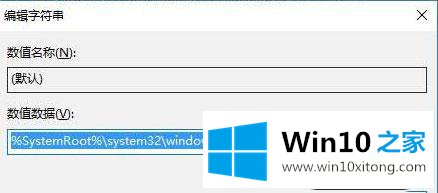
Win10系统桌面图标无法随意排放的解决方法分享到这里了,根据步骤设置之后即可解决桌面图标无法正常排序的问题。
以上的内容已经非常详细的讲解了Win10系统桌面图标无法随意排放的操作形式,我们非常期待这篇文章能够给你带来帮助。